Asus EEE PC 701SD User Manual [ro]

Eee PC
Manual pentru componentele
software ale notebook-ului
Eee PC seria 701SD
lulie 2008
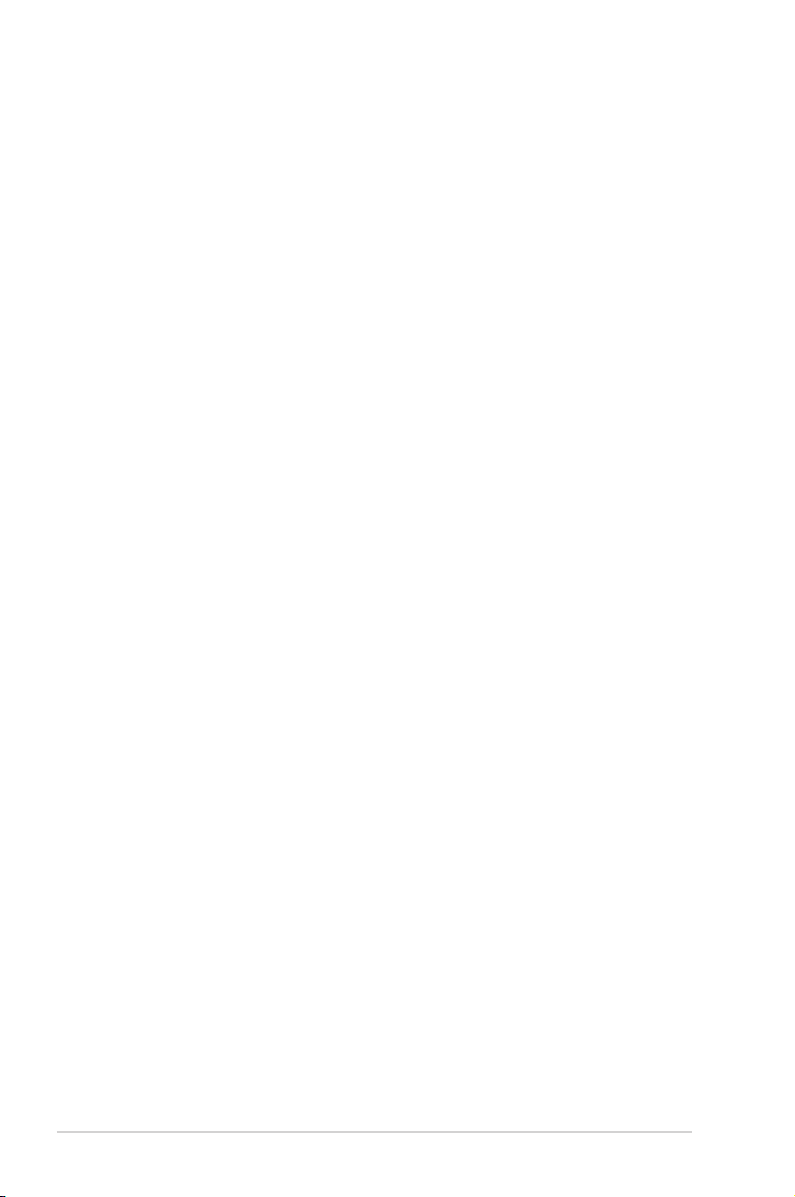
Cuprins
Capitolul 1: Prezentarea Eee PC
Despre acest manual de utilizare ......................................... 1-2
Note pentru acest manual .................................................... 1-2
Măsuri de siguranţă .............................................................. 1-3
Capitolul 2: Utilizarea notebook-ului Eee PC
Internet ................................................................................. 2-2
Congurarea unei conexiuni de reţea fără r .......................2-2
Congurarea unei conexiuni de reţea ..................................2-4
Protocol punct la punct fără r prin Ethernet .......................2-9
Răsfoiţi paginile web ..........................................................2-14
Accesaţi poşta electronică .................................................2-15
Beneciaţi de resurse gratuite ...........................................2-15
Controlaţi-vă notebook-ul Eee PC de la distanţă ...............2-16
Utilizarea caracteristicii Eee Storage .................................2-18
Conversaţi cu prietenii .......................................................2-19
Birou ................................................................................. 2-20
Aplicaţii Ofce ....................................................................2-20
Software de administrare ...................................................2-24
Accesorii şi dicţionar ..........................................................2-26
Ceas universal ...................................................................2-27
Învăţare .............................................................................. 2-28
Ştiinţă .............................................................................2-28
Limbă .............................................................................2-29
Matematică ........................................................................2-29
Desenare ...........................................................................2-30
Învăţare prin web ...............................................................2-30
Mebook .............................................................................2-30
Jocuri pentru copii .............................................................2-30
Învăţaţi chineza ..................................................................2-30
Jocuri ................................................................................. 2-31
Aplicaţie de redare şiere media .......................................2-31
Administrator muzică .........................................................2-32
Administrator fotograi .......................................................2-33
Administrator clipuri video ..................................................2-33
ii
Cuprins

Cameră Web ......................................................................2-34
Aplicaţie de înregistrare sunete .........................................2-34
Jocuri .............................................................................2-34
Picasa .............................................................................2-34
Setări ................................................................................. 2-35
Mod spaţiu de lucru ...........................................................2-35
Antivirus .............................................................................2-36
Volum .............................................................................2-36
Închidere imediată .............................................................2-37
Imprimante .........................................................................2-37
Informaţii sistem .................................................................2-38
Oră şi dată .........................................................................2-38
Personalizare .....................................................................2-39
Adăugare/Eliminare componente software ........................2-39
Touchpad ...........................................................................2-42
Utilitar pentru disc ..............................................................2-42
Instrumente de diagnosticare ............................................2-43
EeeAP .............................................................................2-45
Managerul de activităţi .......................................................2-46
Favorite .............................................................................. 2-47
Personalizare .....................................................................2-47
Capitolul 3: Recuperarea sistemului
Recuperarea sistemului ........................................................ 3-2
Utilizarea partiţiei ascunse ...................................................3-2
Utilizarea DVD-ului pentru recuperare .................................3-3
Utilizarea unităţii ash pentru USB ......................................3-4
Capitolul 4: Instalarea Windows® XP
Pregătire pentru instalarea sistemului Windows® XP ........... 4-2
Instalarea Windows® XP ....................................................... 4-2
Informaţii despre CD-ul de asistenţă .................................... 4-4
Rularea CD-ului de asistenţă ...............................................4-4
Meniul de drivere .................................................................4-4
Meniul de utilitare .................................................................4-5
Informaţii de contact ............................................................4-6
Alte informaţii .......................................................................4-6
Eee PC ASUS
iii
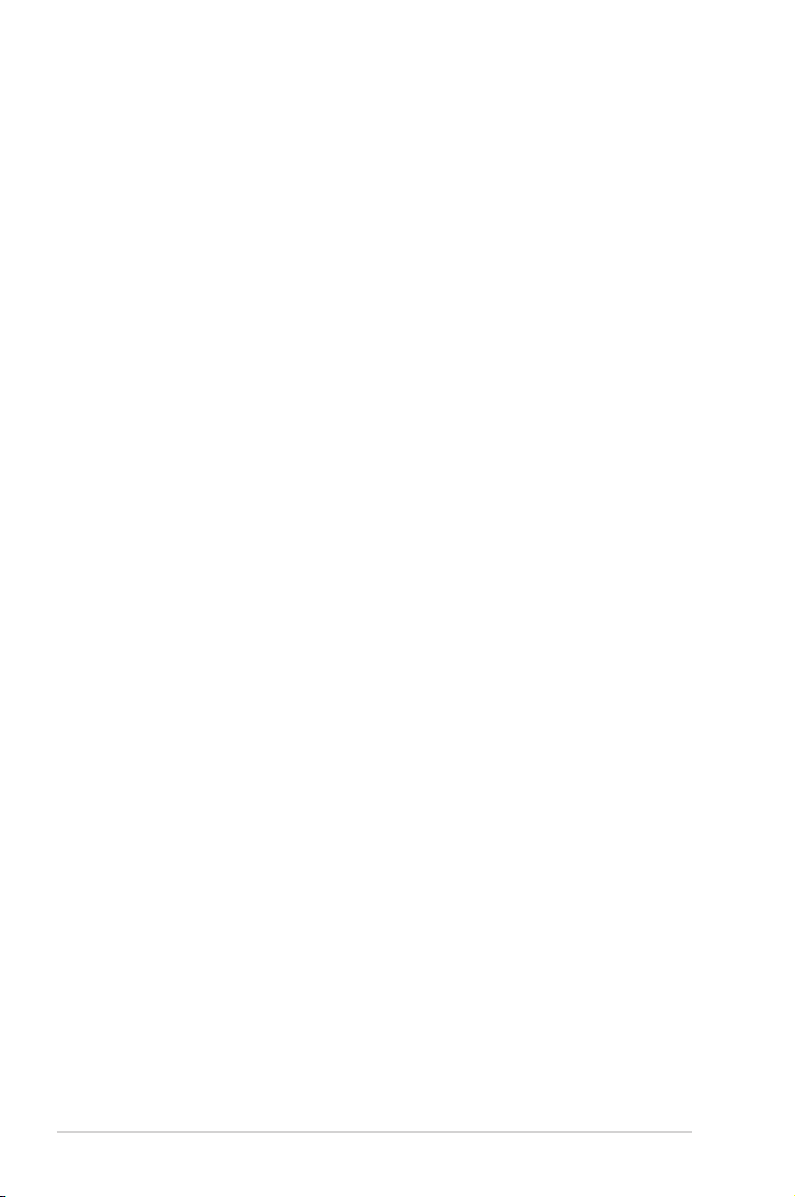
Anexă
Declaraţii privind mărcile comerciale .................................... A-2
GNU General Public License
Informaţii referitoare la drepturile de autor ......................... A-14
Limitarea responsabilităţii ................................................... A-15
Service şi asistenţă ............................................................A-15
............................................. A-3
iv
Cuprins

Despre acest manual de utilizare
Note pentru acest manual
Măsuri de siguranţă
Prezentarea
1
Eee PC

Despre acest manual de utilizare
Citiţi manualul de utilizare al notebook-ului Eee PC. Acest
manual de utilizare oferă informaţii despre modul de utilizare
a notebook-ului Eee PC. Mai jos sunt prezentate secţiunile
principale ale acestui manual de utilizare:
1. Utilizarea notebook-ului Eee PC
Oferă informaţii despre folosirea utilitarelor notebook-ului
Eee PC.
2. Recuperarea sistemului
Oferă informaţii despre recuperarea sistemului.
3. Instalarea Windows® XP
Oferă informaţii despre modul de instalare a sistemului de
operare Windows® XP pe notebook-ul Eee PC şi despre
conţinutul CD-ului de asistenţă.
4. Anexă
Furnizează instrucţiuni de siguranţă.
1-2
Aplicaţiile propriu-zise incluse în set sunt diferite în funcţie
de modele şi pieţe de desfacere. Pot apărea diferenţe
între sistemul dumneavoastră Eee PC şi imaginile
prezentate în acest manual. Vă rugăm să acceptaţi sistemul
dumneavoastră Eee PC ca ind corect.
Capitolul 1: Prezentarea Eee PC

Note pentru acest manual
Câteva note şi atenţionări sunt folosite în cuprinsul acestui
manual, pentru a vă permite realizarea ecientă şi în siguranţă
a anumitor sarcini. Aceste note au diferite niveluri de importanţă,
după cum se descrie în continuare:
ATENŢIE!
pentru funcţionarea în siguranţă.
IMPORTANT! Informaţii esenţiale care trebuie urmate
pentru a preveni deteriorarea datelor, a componentelor sau
rănirea persoanelor.
SFAT: Sfaturi pentru realizarea sarcinilor.
NOTĂ: Informaţii pentru situaţii speciale.
Informaţii importante care trebuie respectate
Eee PC ASUS
1-3

Măsuri de siguranţă
Următoarele măsuri de siguranţă vor mări durata de viaţă a notebookului dvs. Eee PC. Urmaţi toate măsurile şi instrucţiunile. Cu excepţia
activităţilor descrise în acest manual, realizaţi toate activităţile
de service cu ajutorul personalului calicat. Nu utilizaţi cabluri de
alimentare, accesorii sau alte periferice deteriorate. Nu utilizaţi
solvenţi puternici, cum ar diluanţi, benzen sau alte produse chimice
pe suprafaţa sau în apropierea notebook-ului.
Înainte de curăţare, deconectaţi cablul de alimentare şi îndepărtaţi
bateria. Ştergeţi notebook-ul Eee PC cu un burete din celuloză
curat sau cu piele de căprioară îmbibată într-o soluţie nonabrazivă de curăţare şi câteva picături de apă caldă şi îndepărtaţi
orice cantitate suplimentară de umezeală cu o cârpă uscată.
1-4
NU aşezaţi produsul pe
suprafeţe de lucru neregulate
sau instabile. Solicitaţi
operaţii de service în cazul
în care carcasa a fost
deteriorată.
NU expuneţi produsul în medii
murdare sau cu praf. NU
utilizaţi produsul în timpul unei
scurgeri de gaze.
NU apăsaţi şi nu atingeţi
ecranul. Nu aşezaţi produsul
laolaltă cu obiecte mici care
pot zgâria sau pot pătrunde
în interiorul notebook-ului Eee
PC.
NU aşezaţi notebook-ul Eee
PC pe genunchi sau pe orice
altă parte a corpului pentru a
preveni disconfortul şi rănile
provocate de expunerea la
căldură.
TEMPERATURA SIGURĂ:
Acest notebook Eee PC
trebuie utilizat numai în medii
cu temperaturi cuprinse între
5°C (41°F) şi 35°C (95°F)
NU aruncaţi notebookul Eee PC împreună cu
gunoiul menajer. Vericaţi
reglementările locale cu
privire la casarea produselor
electronice.
NU aşezaţi şi nu scăpaţi
obiecte pe suprafaţa
notebook-ului şi nu folosiţi
obiecte care nu sunt
specice notebook-ului Eee
PC.
NU expuneţi produsul la
câmpuri magnetice sau
electrice puternice.
NU expuneţi produsul la
lichide, ploaie sau umezeală
şi nu utilizaţi produsul
în astfel de medii. NU
utilizaţi modemul în timpul
unei furtuni cu descărcări
electrice.
Măsuri de siguranţă privind
bateria: NU aruncaţi bateria
în foc. NU scurtcircuitaţi
contactele. NU demontaţi
bateria.
PUTERE DE ALIMENTARE:
Consultaţi eticheta pe care
este înscrisă puterea de
alimentare, din partea de jos
a notebook-ului Eee PC, şi
asiguraţi-vă că adaptorul dvs.
corespunde cu puterea de
alimentare.
NU transportaţi şi nu
acoperiţi notebook-ul Eee
PC când este pornit cu orice
tip de materiale care pot
reduce circulaţia aerului,
cum ar o sacoşă.
Capitolul 1: Prezentarea Eee PC

Internet
Birou
Învăţare
Jocuri
Setări
Favorite
Utilizarea notebook-ului
2
Eee PC
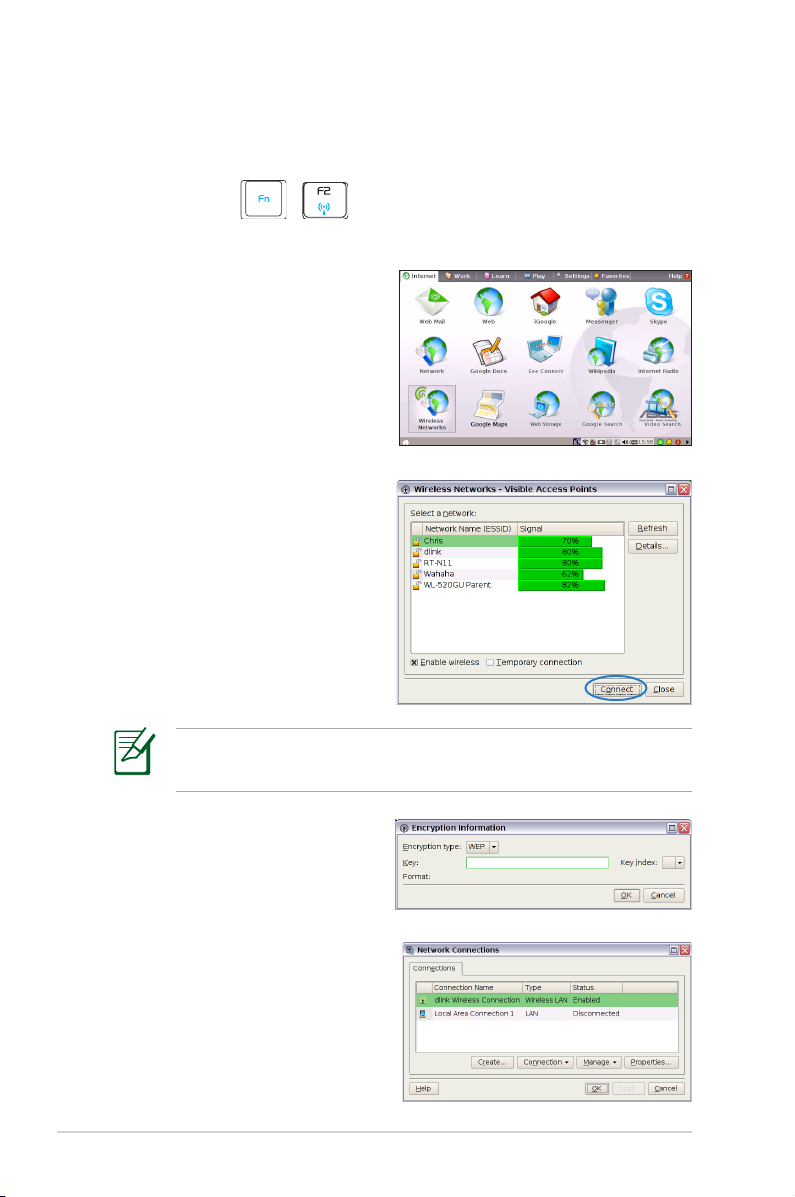
Internet
Congurarea unei conexiuni de reţea fără r
1. Apăsaţi pe
+
(<Fn> + <F2>) pentru activarea
funcţiei LAN fără r.
2. Faceţi clic pe
din la
r
Reţele fără
Internet
.
3. Selectaţi din listă punctul
de acces fără r la care
doriţi să vă conectaţi şi
faceţi clic pe
Conectare
pentru realizarea
conexiunii.
Asiguraţi-vă că aţi bifat caseta de dinainte de
funcţie fără r
.
Activare
4. Este posibil ca, la
conectare, să vi se ceară
să introduceţi o parolă.
5. După stabilirea unei
conexiuni, aceasta va
apărea în listă.
2-2
Capitolul 2: Utilizarea notebook-ului Eee PC
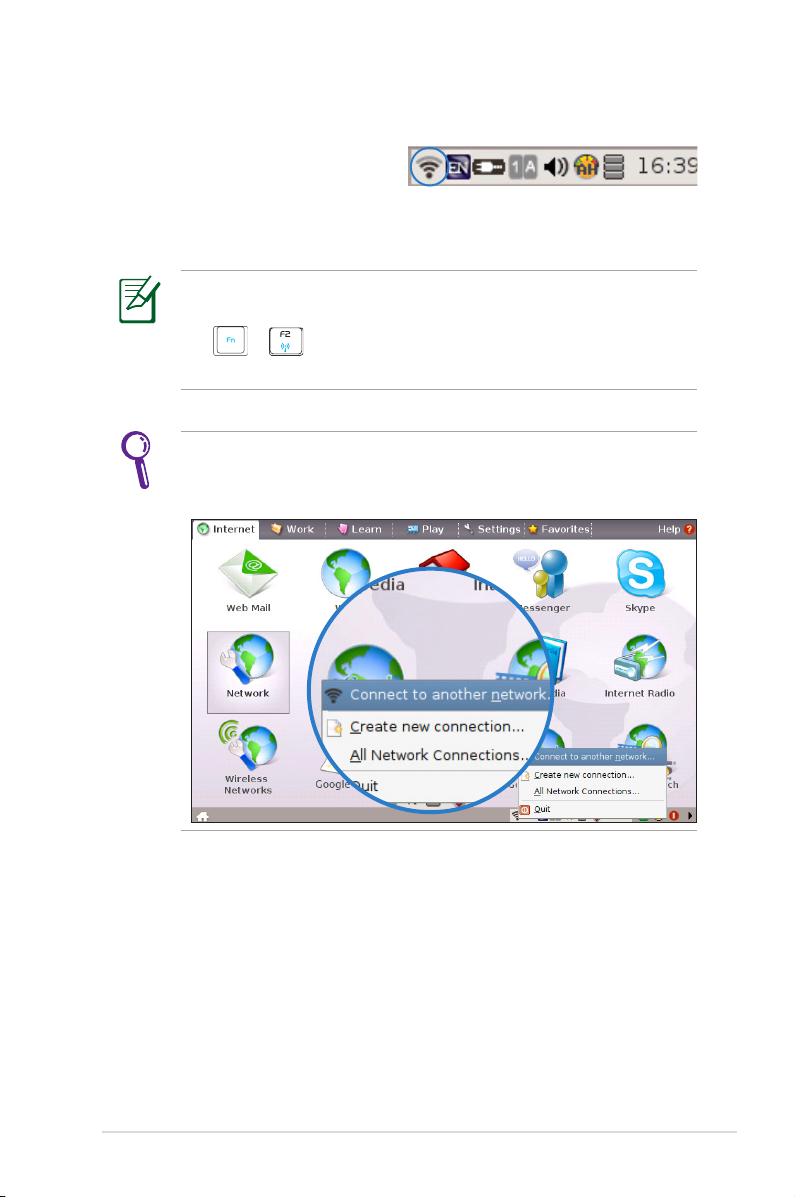
6. Puterea semnalului fără r
este indicată în zona de
noticare.
În mediul Windows XP, pictograma de conexiuni fără r
dispare când dezactivaţi reţeaua LAN fără r prin apăsarea
pe + (<Fn> + <F2>). Înainte de congurarea
conexiunii la reţeaua fără r, activaţi funcţia LAN fără r.
Faceţi clic dreapta pe bara de semnal fără r din zona de
noticare pentru
sau răsfoiţi
nouă
Conectare la altă reţea, Creare conexiune
Toate conexiunile la reţea
.
Eee PC ASUS
2-3
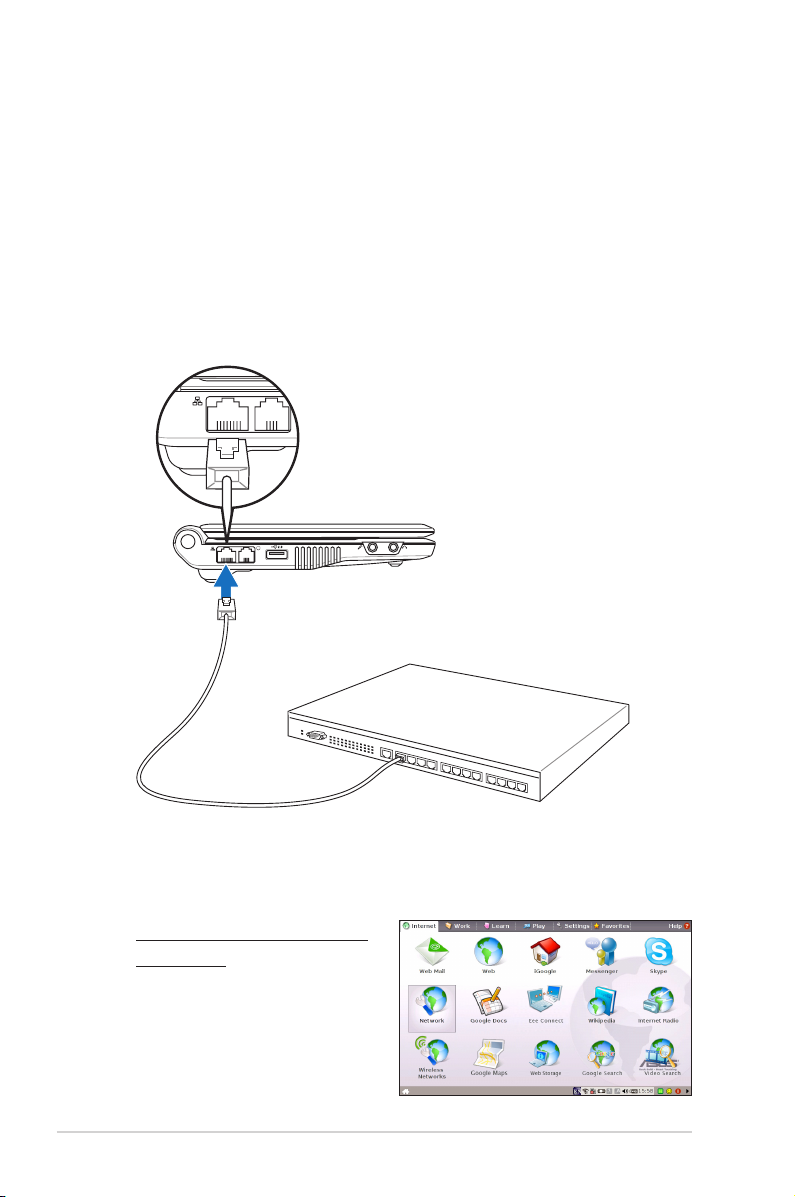
Congurarea unei conexiuni de reţea
Dacă doriţi să obţineţi acces la o reţea, conectaţi un capăt al
cablului de reţea cu conectori RJ-45 la ambele capete la portul
de reţea al notebook-ului Eee PC, iar celălalt capăt la un hub
sau la un switch. Imaginea de mai jos este un exemplu de
notebook Eee PC conectat la un hub sau un switch de reţea în
vederea utilizării cu un controler Ethernet încorporat. Pentru a
benecia de toate serviciile şi funcţiile de reţea ale notebook-ului
Eee PC, conectaţi-vă la o reţea.
Cablu de reţea cu conectori RJ-45
Reţea locală
Dacă folosiţi o adresă IP
dinamică:
1. Din la
2-4
Internet
selectaţi
Reţea
,
pentru
a începe congurarea.
Capitolul 2: Utilizarea notebook-ului Eee PC
Hub sau switch de reţea

2. Faceţi clic pe
Creare
pentru a crea o
conexiune la reţea.
3. Selectaţi tipul de
conexiune pe care îl
utilizaţi şi faceţi clic pe
Următorul
.
4. Selectaţi componenta
hardware pe care doriţi
să o utilizaţi pentru
realizarea conexiunii
şi faceţi clic pe
Următorul
.
5. Bifaţi prima opţiune
„Adresă IP dinamică”
(DHCP) şi faceţi clic pe
Următorul
.
6. Introduceţi un nume
pentru această
conexiune şi faceţi clic
pe
Următorul
Eee PC ASUS
.
2-5
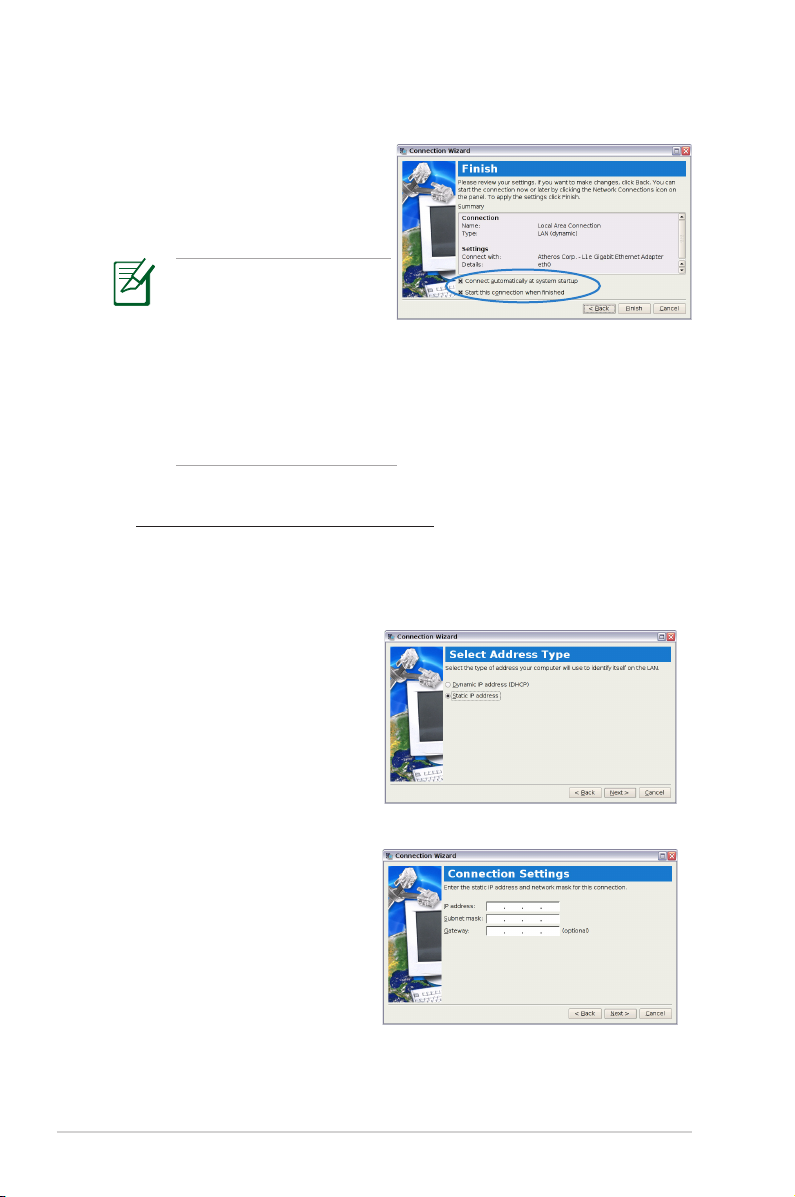
7. Faceţi clic pe
Încheiere
pentru a aplica setările
sau faceţi clic pe
Înapoi
pentru a modica.
Faceţi clic pe caseta de
dinainte de
automată la pornirea
sistemului
de caseta
conexiune după
încheiere
necesităţile dvs.
Conectare
sau înainte
Iniţializare
, în funcţie de
Dacă folosiţi o adresă IP statică:
1. Repetaţi paşii 1-4 din secţiunea „Dacă folosiţi o adresă
IP dinamică” pentru a începe congurarea unei reţele cu
adresă IP statică.
2. Bifaţi a doua opţiune
Adresă IP statică
şi faceţi clic pe
Următorul
.
2-6
3. Introduceţi adresa IP,
masca de subreţea
şi gateway-ul oferite
de furnizorul dvs. de
servicii.
Capitolul 2: Utilizarea notebook-ului Eee PC

4. Nu este necesar să
introduceţi adrese DNS
sau WINS decât dacă
doriţi să înlocuiţi serverul
furnizat de adresa
serverului DNS. În acest
caz, introduceţi adresa
preferată a serverului DNS, adresa alternativă şi adresa
WINS oferită de furnizorul dvs. de servicii.
5. Introduceţi numele de
domeniu DNS pentru
reţeaua dvs. şi faceţi
clic pe
Următorul
pentru a continua.
6. Introduceţi un nume
pentru această
conexiune şi faceţi clic
pe
Următorul
.
7. Faceţi clic pe
pentru a aplica setările
sau faceţi clic pe
pentru a modica.
Dacă întâmpinaţi probleme privind conectarea la reţea,
contactaţi furnizorul de servicii.
Eee PC ASUS
Încheiere
Înapoi
2-7

Protocol punct la punct prin Ethernet (PPPoE)
1. Repetaţi paşii 1-2 din secţiunea „Dacă folosiţi o adresă IP
statică” pentru a începe congurarea unei reţele PPPoE.
2. Selectaţi tipul de conexiune
pe care îl utilizaţi şi faceţi
clic pe
Următorul
3. Selectaţi componenta
hardware pe care doriţi să
o utilizaţi pentru realizarea
conexiunii şi faceţi clic pe
Următorul
.
4. Introduceţi numele dvs. de
utilizator şi parola şi faceţi
clic pe
Următorul
.
.
5. Introduceţi un nume pentru
această conexiune şi faceţi
2-8
clic pe
Următorul
.
Capitolul 2: Utilizarea notebook-ului Eee PC
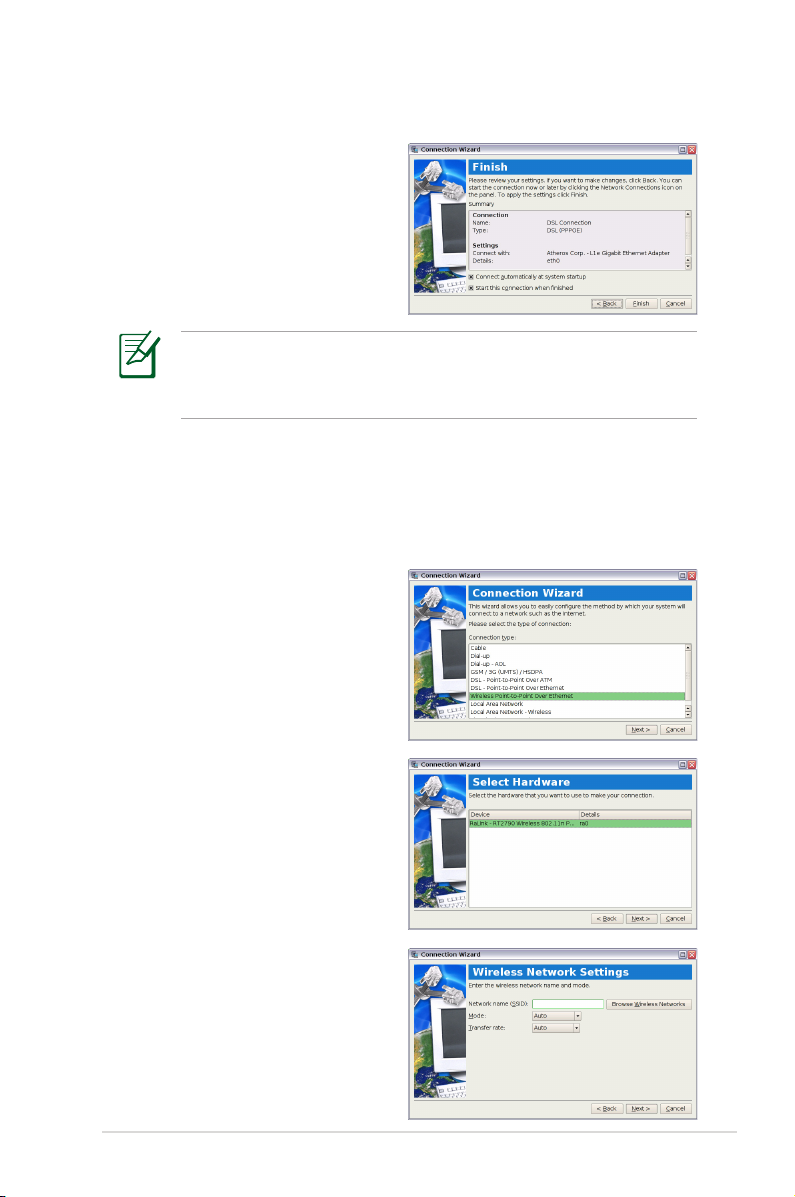
6. Faceţi clic pe
Încheiere
pentru a aplica setările
sau faceţi clic pe
pentru a modica.
Înapoi
Selectaţi
sau
congurările individuale.
Conectare automată la pornirea sistemului
Iniţializare conexiune după încheiere
, în funcţie de
Protocol punct la punct fără r prin Ethernet
1. Repetaţi paşii 1-2 din secţiunea „Dacă folosiţi o adresă IP
statică” pentru a începe congurarea unei reţele fără r
PPPoE.
2. Selectaţi tipul de conexiune
pe care îl utilizaţi şi faceţi
clic pe
Următorul
3. Selectaţi componenta
hardware pe care doriţi să
o utilizaţi pentru realizarea
conexiunii şi faceţi clic pe
Următorul
.
.
4. Apăsaţi pe butonul
Răsfoire reţele fără r
pentru a căuta punctul de
acces la care doriţi să vă
conectaţi.
Eee PC ASUS
2-9
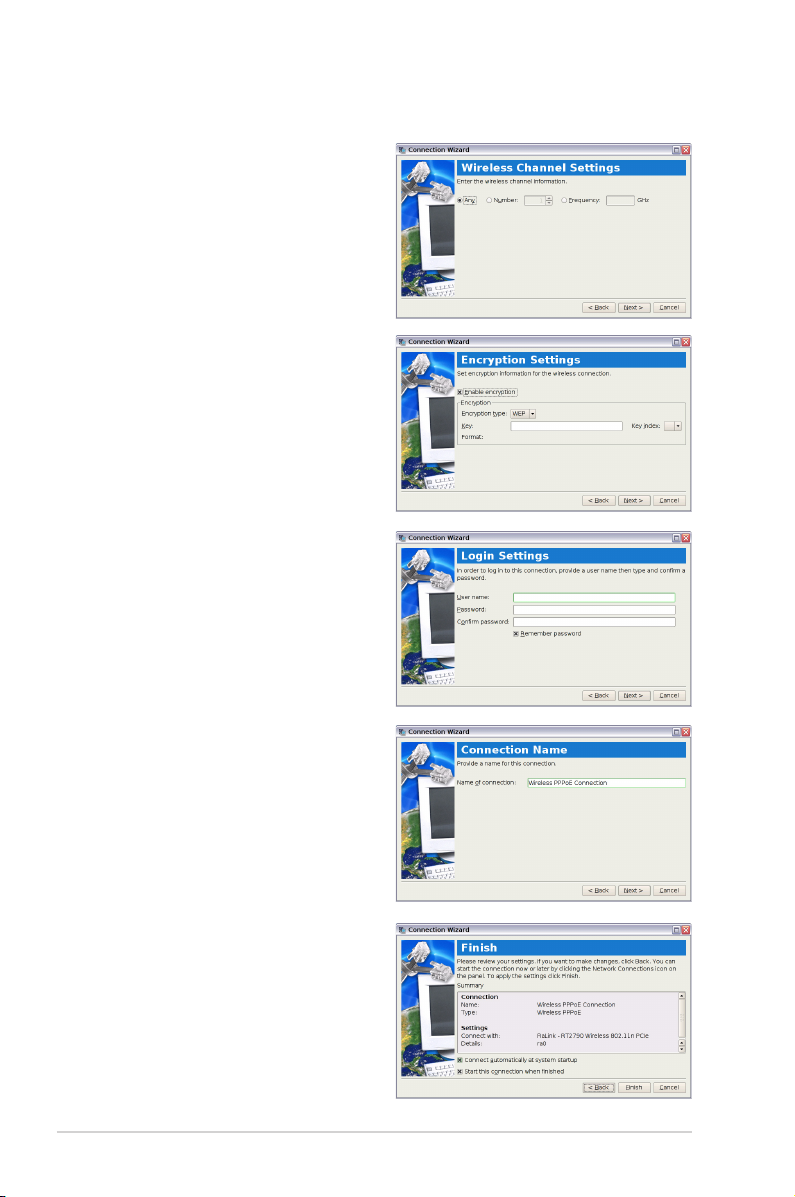
5. Introduceţi informaţiile
canalului fără r oferite de
furnizorul dumneavoastră
de servicii şi apăsaţi pe
Următorul
.
6. Conguraţi informaţiile de
criptare pentru conexiunea
fără r şi faceţi clic pe
Următorul
.
7. Introduceţi numele dvs. de
utilizator şi parola şi faceţi
clic pe
Următorul
.
8. Introduceţi un nume pentru
această conexiune şi faceţi
clic pe
9. Faceţi clic pe
Următorul
Încheiere
pentru a aplica setările sau
faceţi clic pe
Înapoi
a modica.
2-10
.
pentru
Capitolul 2: Utilizarea notebook-ului Eee PC

Dial-up (apelare pe linie comutată - pentru modelele
selectate)
Cablul de telefon utilizat pentru conectarea modemului intern
al Eee PC-ului are două sau patru re (doar două re (linia
de telefon 1) sunt folosite la modem) şi un conector RJ-11
la ambele capete. Conectaţi un capăt la portul modemului şi
celălalt capăt la o priză de perete de telefon analogic (cum este
cea din locuinţele obişnuite).
Conectorul telefonului este cel
mai mic dintre cele două re.
Conectarea
telefonului
este opţională
Folosiţi doar prize de telefon analogic. Modemul încorporat
nu suportă voltajele utilizate în sistemele de telefonie
digitală. Pentru a nu deteriora modemul, NU conectaţi RJ-11
la sistemele de telefonie digitală care există în multe clădiri
comerciale!
Eee PC ASUS
Conector de perete pentru
telefon
Cabluri telefon
cu conectori RJ-11
2-11

1. Repetaţi paşii 1-2 din secţiunea „Dacă folosiţi o adresă IP
statică” pentru a începe congurarea unei reţele pe linie
comutată.
2. Selectaţi tipul de conexiuneSelectaţi tipul de conexiune
pe care îl utilizaţi şi faceţi
clic pe Următorul.
3. Selectaţi componentaSelectaţi componenta
hardware pe care doriţi să
o utilizaţi pentru realizarea
conexiunii şi faceţi clic pe
Următorul.
4. Introduceţi numărul de
telefon necesar pentru
conectarea la furnizorul de
servicii Internet şi apăsaţi
pe Următorul.
5. Introduceţi numele dvs. de
utilizator şi parola şi faceţi
clic pe Următorul.
2-12
Capitolul 2: Utilizarea notebook-ului Eee PC

6. Introduceţi un nume
pentru această conexiune
şi faceţi clic pe Următorul.
7. Faceţi clic pe Încheiere
pentru a aplica setările sau
faceţi clic pe Înapoi pentru
a modica.
Eee PC ASUS
2-13

Răsfoiţi paginile web
După ce aţi congurat reţeaua, faceţi clic pe
din la Internet
Web
pentru lansarea browser-ului web Mozilla Firefox şi beneciaţi
de navigarea pe Internet.
Lansează browser-ul web Mozilla Firefox
2-14
Vizitaţi pagina de start Eee PC (
pentru a obţine cele mai recente informaţii şi înregistraţivă la
http://vip.asus.com
notebook-ul dvs. Eee PC.
În cazul în care consideraţi că mărimea fontului pentru
browser este prea mică şi textul nu poate citit, mergeţi
la
Vizualizare
caracterelor.
>
Dimensiune text
Capitolul 2: Utilizarea notebook-ului Eee PC
http://eeepc.asus.com
pentru service complet pentru
pentru reglarea mărimii
)

Accesaţi poşta electronică
Selectaţi
electronică, printre care Gmail, Hotmail, Yahoo Mail şi AOL Mail.
Selectaţi furnizorul de servicii de poştă electronică şi faceţi clic
pe numele acestuia pentru a merge la pagina de start pentru
poşta electronică. Dacă nu utilizaţi niciunul dintre furnizorii de
poştă electronică din listă, faceţi clic pe butonul Back to Internet
(Revenire la Internet) şi selectaţi Web pentru a vă conecta la
contul dvs. de poştă electronică.
Poştă Web
Deschidere listă de poştă electronică
încorporată.
pentru aşarea aplicaţiilor de poştă
Beneciaţi de resurse gratuite
Notebook-ul Eee PC creează câteva comenzi rapide utile
pentru resurse, printre care
Radio Internet, vTap
şi beneciaţi de un serviciu gratuit prin browser-ul web Mozilla
Firefox.
Conectare la
iGoogle.
iGoogle, Google Docs, Wikipedia
şi
Google Map
. Faceţi clic pe un articol
Conectare la
Google Docs.
,
Eee PC ASUS
Conectare la
Wikipedia.
Conectare la
Google Map.
Conectează la vTap.
Conectare la
Mediayou.
Conectare la
Google.
2-15

Controlaţi-vă notebook-ul Eee PC de la distanţă
Funcţia Conectare Eee vă permite să controlaţi un notebook
Eee PC de la distanţă de pe un alt notebook Eee PC.
Pentru iniţializarea funcţiei Conectare Eee
Asiguraţi-vă că ambele notebook-uri Eee PC sunt conectate
la Internet.
1. Faceţi clic pe
Eee
Conectare
din la
Internet
şi introduceţi adresa de
poştă electronică pentru a
vă activa contul.
2. Pe ecran se va aşa contul
dvs. Asistent Eee PC.
Faceţi clic pe
Ieşire
pentru
a închide caseta de dialog.
3. Faceţi clic pe
Eee
Conectare
din la
Internet
din nou. Faceţi clic pe
Acceptare cerere de
pentru a congura
la
notebook-ul Eee PC la
care doriţi să vă conectaţi.
4. Introduceţi
autenticare
pe
Conectare
Cod de
şi faceţi clic
.
2-16
NU bifaţi caseta
Conrmare la ecare
cerere de conectare
dacă doriţi să vă
conectaţi liber la acest
notebook Eee PC.
Capitolul 2: Utilizarea notebook-ului Eee PC

5. Pictograma Conectare Eee
apare în zona de noticare.
6. Repetaţi paşii 1–2 pentru un alt notebook Eee PC pentru a
crea un alt cont şi faceţi clic pe
Conectare la
.
7. Introduceţi contul la care
doriţi să vă conectaţi şi
codul de autenticare, apoi
faceţi clic pe
Conectare
.
Dacă bifaţi caseta
conectare
aşteptaţi permisiunea de conectare.
de pe un alt notebook Eee PC, va trebui să
Conrmare la ecare cerere de
8. După ce s-a realizat conexiunea, puteţi controla celălalt
notebook Eee PC din ecranul de conectare Spaţiu de lucru
de la distanţă pentru gazda locală.
Eee PC ASUS
2-17

Utilizarea caracteristicii Eee Storage
Utilizatorii notebook-ului Eee PC pot benecia de spaţiu liber
online. Prin conexiunea la Internet, puteţi accesa şi partaja
şiere, oricând doriţi şi oriunde vă aaţi.
Conţinutul serviciului gratuit de care beneciaţi face obiectul
Acordului de licenţă pentru utilizatorul serviciului Stocare
Eee. Serviciul Stocare Eee îşi rezervă dreptul de a modica
sau de a întrerupe serviciul de stocare Web, cu sau fără o
noticare prealabilă.
Pentru a utiliza serviciul Stocare Eee
1. Faceţi clic pe Stocare Web
din la Internet şi
citiţi acordul de servicii
înainte de a apăsa pe Da
pentru a continua.
Asiguraţi-vă că
notebook-ul dvs. Eee PC
este conectat la Internet.
2. Puteţi executa cu uşurinţă
operaţia de glisare şi xare
pentru a încărca şiere pe
spaţiul liber online.
2-18
Apăsaţi de două ori
pe Setup Account.sh
pentru a aplica un cont şi
conguraţi parola dacă
trebuie să utilizaţi funcţii
mai complexe, ca de
exemplu Group Share.
De asemenea, această
setare de cont şi parolă
vă este indispensabilă
dacă utilizaţi serviciul de
stocare Eee de pe alt
computer.
Capitolul 2: Utilizarea notebook-ului Eee PC
